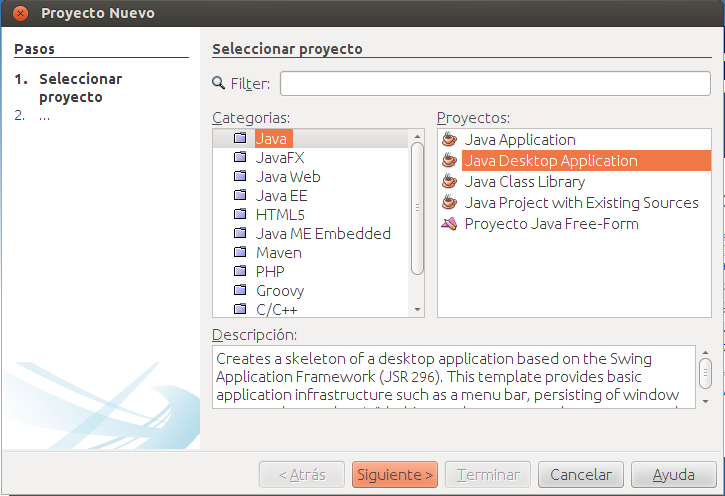A veces nos ocurre que un cuadro de diálogo, es decir, la típica ventana que permite comunicación entre el usuario y el sistema o el programa, no nos deja hacer nada mientras que no hagamos lo que nos pide, mientras que no le demos una respuesta adecuada. Esto es debido a la modalidad en que dicha ventana ha sido programada, es decir a la forma de mantener el foco que va a tener ese diálogo respecto a los demás diálogos.
Un cuadro de diálogo, o ventana de diálogo, puede ser a este respecto de varios tipos:
- Diálogo No Modal.
- Aquel que una vez que se encuentra activa permite cambiar el foco a cualquier otro diálogo que se encuentra activo en el sistema o dentro de la propia aplicación.
- Diálogo Modal.
- Estos pueden ser a su vez de dos tipos:
- Modal respecto a una aplicación: Permiten alternar el foco a otro diálogo que se encuentre abierto en el sistema, pero no al diálogo padre, es decir el diálogo que le da origen. Estos son los más comunes y se suelen utilizar en las aplicaciones para confirmar una acción del usuario.
- Modal respecto al sistema: Este no va a permitir cambiar el foco a ninguna otra aplicación hasta que hagamos lo que nos pide, o se produzca acción concreta sobre el mismo. Son menos habituales, y cuando aparece un diálogo de este tipo es generalmente porque el sistema requiere nuestra atención inmediata.
He realizado dos sencillos programas donde vemos las diferencia entre diálogos modales y no modales. En el primer programa tenemos una ventana principal y una ventana no modal. Si probamos a cerrar la ventana principal, comprobaremos que la ventana no modal no nos lo impide.
En el segundo programa intentamos igualmente cerrar la ventana principal, pero hasta que no cerremos la ventana modal, no podremos cerrar la principal.
En el segundo programa intentamos igualmente cerrar la ventana principal, pero hasta que no cerremos la ventana modal, no podremos cerrar la principal.